Apple กำลังดำเนินการอย่างบ้าคลั่งเมื่อพูดถึงการอัปเดตซอฟต์แวร์ รู้สึกเหมือนเมื่อวานเราได้รับ iOS 16 เวอร์ชันสุดท้าย ตามมาด้วยการเปิดตัวอย่างเป็นทางการของกลุ่มผลิตภัณฑ์ iPhone 14 หลังจากเปิดตัวเบต้าไม่กี่สัปดาห์ iOS 16.1 ก็รองรับกิจกรรมสด ในขณะที่พยายามกำจัดบั๊กจำนวนมากจาก iOS 16 แต่โดยไม่ต้องข้ามช่วงเบต้า Apple กลับมาอีกครั้งพร้อมกับการเปิดตัว Developer Beta ครั้งแรกของ iOS 16.2 ซึ่งนำเสนอคุณสมบัติเพิ่มเติมที่เปิดตัวครั้งแรกในงาน WWDC 2022
การอ่านที่เกี่ยวข้อง
- เคล็ดลับและคำแนะนำ iOS 16: รายการขั้นสุดท้าย - AppleToolBox
- มีอะไรใหม่ในคำสั่งลัดใน iOS 16 และ iPadOS 16 – AppleToolBox
- iOS 16: วิธีหยุดการเติมข้อมูลระบบ iPhone ของคุณ - AppleToolBox
- iOS 16: วิธีใช้แอป Apple TV Remote - AppleToolBox
- วิธีเปิดกิจกรรมสด – AppleToolBox
มีอะไรใหม่ใน iOS 16.2
แอพ Freeform มาถึงแล้ว

การทำงานร่วมกันเป็นธีมสำคัญสำหรับ Apple ในปีนี้ และยังคงดำเนินต่อไปใน iOS 16, iPadOS 16 และ macOS 13 Ventura Freeform เป็นแอพเพิ่มประสิทธิภาพล่าสุดของ Apple ที่ประกาศในงาน WWDC 2022 ซึ่งช่วยให้คุณและคนอื่นๆ ทำงานร่วมกันได้โดยใช้ผืนผ้าใบเปล่าผืนเดียว คุณสามารถจดโน้ตโดยใช้ Apple Pencil กับ iPad หรือใช้การแชร์ไฟล์ ลิงก์เว็บ วิดีโอ และอื่นๆ แบบเดิมๆ
คุณจะสามารถเชิญผู้ทำงานร่วมกันหลายคน แชร์ลิงก์ และเริ่มต้นได้ นอกจากนี้ การเปลี่ยนแปลงทั้งหมดยังเกิดขึ้นแบบเรียลไทม์ ดังนั้นคุณจึงสามารถเห็นได้ว่าแนวคิดใดกำลังเกิดขึ้นในขณะที่มันเกิดขึ้น โชคดีที่ในที่สุดแอปเพิ่มประสิทธิภาพแบบสแตนด์อโลนนี้ก็มาถึงแล้วพร้อมกับ iOS 16.2 Developer Beta ตัวแรก มีข้อบกพร่องเล็กน้อยที่ Apple ยังต้องดำเนินการตามที่ระบุไว้ในส่วนข้อบกพร่องที่รู้จักซึ่งอยู่ด้านล่าง
การปรับปรุงแอพ Apple Home
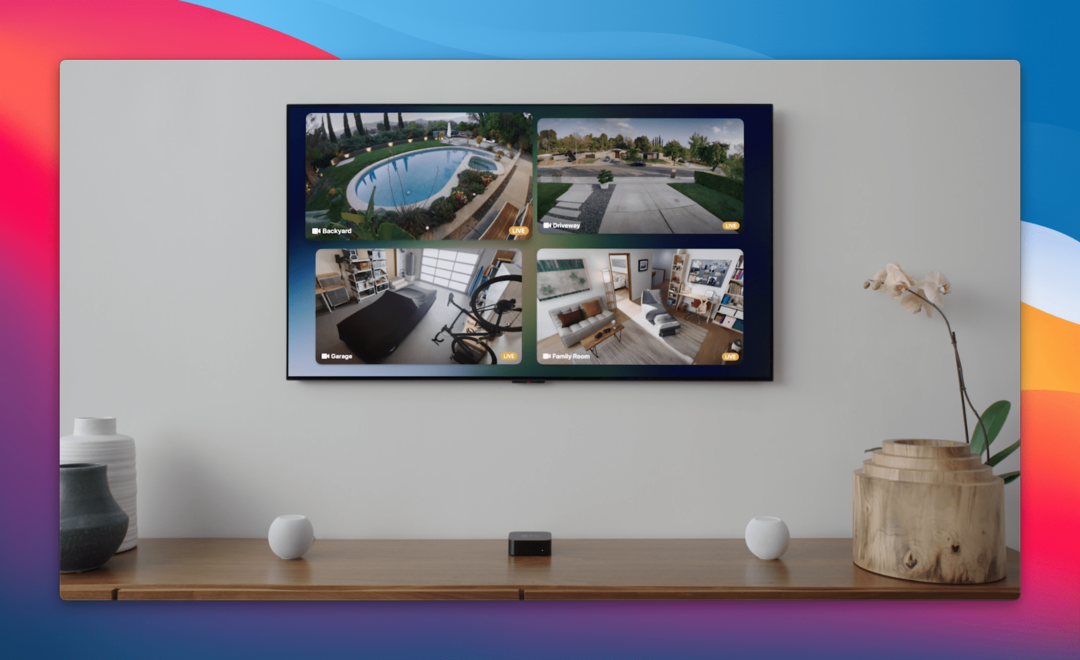
ในปีหน้า เราคาดว่าจะเห็นการเปลี่ยนแปลงครั้งใหญ่ในภูมิทัศน์ของบ้านอัจฉริยะทั้งหมด สิ่งนี้ไม่ได้ใช้กับ Samsung SmartThings, Amazon Alexa หรือ Google Assistant เท่านั้น แต่ยังใช้กับแอพ Apple Home และ HomeKit อันดับแรก เราเริ่มเห็นหลักฐานของการเปลี่ยนแปลงที่เข้ามาด้วยการกล่าวถึง Matter Accessories ในรุ่นเบต้าก่อนหน้านี้
แต่ขณะนี้ผู้ใช้เริ่มรายงานว่าด้วย iOS 16.2 Developer Beta ตัวแรก แอป Home ทั้งหมดกำลังเห็น "การยกเครื่องสถาปัตยกรรม" iOS 16.1 เปิดตัวการสนับสนุนอย่างเป็นทางการสำหรับอุปกรณ์เสริม Matter ดังนั้นนี่เป็นเพียงขั้นตอนต่อไปของ Apple ในการช่วยสร้างเครือข่ายอุปกรณ์ที่เหนียวแน่นยิ่งขึ้น นี่เป็นหลักฐานจากการอัปเดตซอฟต์แวร์ HomePod 16.2 Developer Beta ใหม่ที่พร้อมใช้งานแล้ว
ในขณะนี้ จะไม่มีอะไรเปลี่ยนแปลงไปมากนักในรูปลักษณ์ของแอพ Apple Home หรือวิธีที่คุณโต้ตอบกับอุปกรณ์ของคุณ อย่างไรก็ตาม Apple อ้างว่าการอัปเดตจะนำมาซึ่งประสิทธิภาพที่รวดเร็วและเชื่อถือได้มากขึ้น เมื่อมีการเปิดตัว "การยกเครื่องสถาปัตยกรรม" และพร้อมใช้งานสำหรับผู้ใช้จำนวนมากขึ้น เราจะต้องรอและดูว่าสิ่งนี้จะมีลักษณะอย่างไรเมื่อมีการพูดและทำทั้งหมด แต่ในขณะนี้ Apple กำลังดำเนินการขั้นตอนแรกด้วยการเปิดตัว Developer Beta ล่าสุด
รายงานการโทร SOS ฉุกเฉินโดยไม่ตั้งใจ
ด้วยการเปิดตัว iPhone 14 series พร้อมกับ Apple Watch Ultra และ Watch Series 8 Apple ได้เปิดตัวฟีเจอร์ SOS ฉุกเฉินที่ได้รับการปรับปรุงใหม่ สิ่งนี้ทำให้การติดต่อบริการฉุกเฉินง่ายขึ้นมากในกรณีที่คุณประสบอุบัติเหตุ บน iPhone สามารถเข้าถึงได้โดยกดปุ่มด้านข้างและปุ่มปรับระดับเสียงปุ่มใดปุ่มหนึ่งจนกระทั่งแถบเลื่อน SOS ฉุกเฉินปรากฏขึ้น
อย่างไรก็ตาม จนถึง iOS 16.2 Developer Beta 1 Apple ยังไม่ได้ดำเนินการใดๆ เพื่อรายงานการโทร SOS ฉุกเฉินโดยไม่ตั้งใจ ขณะนี้ ผู้ใช้บางรายกำลังรายงานว่าข้อความแจ้งปรากฏขึ้นหากคุณเรียกใช้การโทร SOS ฉุกเฉินโดยไม่ได้ตั้งใจ ซึ่งจะถามคำถามที่แตกต่างกันสองสามข้อ ในขณะเดียวกันก็รวบรวมข้อมูลระบบผ่านไฟล์แนบที่สร้างขึ้นในอุปกรณ์
วิดเจ็ตล็อคหน้าจอใหม่
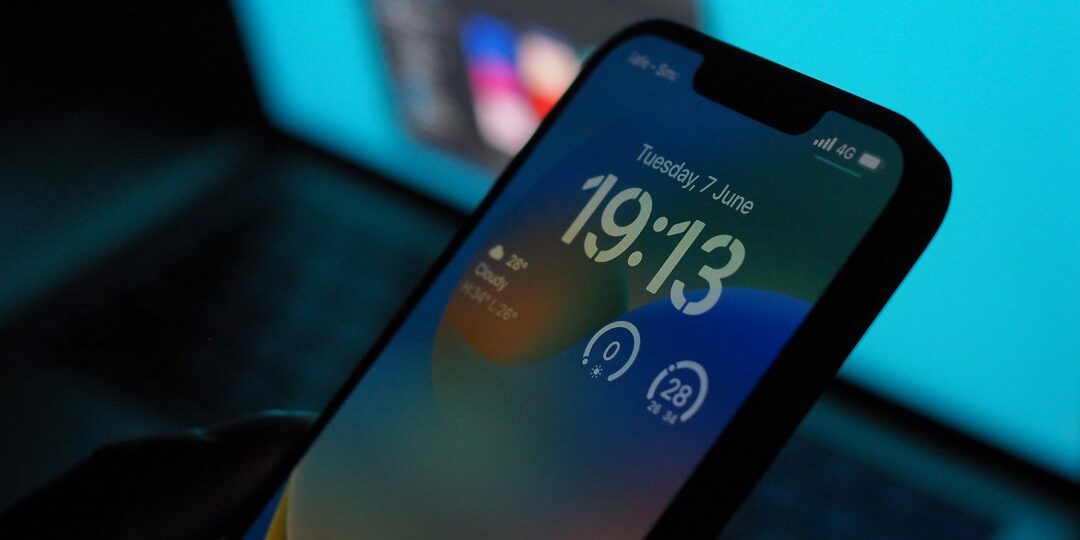
ก่อนที่กิจกรรมสดจะใช้งานได้กับ iOS 16.1 การเปลี่ยนแปลงครั้งใหญ่ที่สุดใน iPhone ที่ใช้ iOS 16 คือหน้าจอล็อคที่ปรับแต่งได้พร้อมวิดเจ็ต เราเห็นตัวเลือกที่ยอดเยี่ยมมากมายจากนักพัฒนาบุคคลที่สาม แต่ Apple ยังไม่พร้อมในการจัดหาวิดเจ็ตของตนเอง
iOS 16.2 Developer Beta ตัวแรกนำเสนอวิดเจ็ตสลีปใหม่สี่รายการ โดยอันแรกจัดอยู่ในประเภท "ข้อมูลและกำหนดการ" และอีกอันเรียกว่า "สลีป" อันแรกให้วิดเจ็ตสองอันเพื่อดูว่าคุณหลับไปนานแค่ไหน ในขณะที่อันหลังให้การแสดงภาพที่ดีขึ้นเล็กน้อย รวมถึงเวลาที่คุณเข้านอนและเวลาที่คุณตื่น การแตะวิดเจ็ตเหล่านี้จะนำคุณไปยังส่วนการนอนหลับภายในแอปสุขภาพบน iPhone ของคุณโดยตรง
คะแนนกีฬาสดจากแอพ Apple TV

ความสามารถในการปรับแต่งหน้าจอล็อคนั้นค่อนข้างเจ๋ง แต่เมื่อ Apple แสดงกิจกรรมสดก็มีความตื่นเต้นมากมายจากชุมชน สิ่งนี้เห็นได้จากการระเบิดในการอัปเดตแอปหลังจากการเปิดตัวกิจกรรมสดอย่างเป็นทางการ ด้วย iOS 16.1 น่าแปลกใจที่การรวมกิจกรรมสดกับแอพทีวีนั้นไม่มีที่ไหนเลย พบ. หมายความว่าคุณไม่สามารถพึ่งพาแอพ Apple TV เพื่อติดตามคะแนนของทีมกีฬาที่คุณชื่นชอบได้ โชคดีที่นี่คือการกลับมาพร้อมกับ iOS 16.2 Developer Beta ตัวแรก
iOS 16.2 ข้อบกพร่องที่รู้จัก
เช่นเดียวกับกรณีที่มี iOS, iPadOS หรือ macOS รุ่นใหม่เกือบทุกรุ่นจะต้องมีข้อบกพร่องอยู่บ้าง ต่อไปนี้คือข้อบกพร่องบางส่วนที่ทราบโดย Apple ในรายการล่าสุด บันทึกประจำรุ่น:
รูปแบบอิสระ:
- ไม่สามารถลบบอร์ดขณะออฟไลน์ หรือหากข้อมูล iCloud ถูกปิดใช้งานสำหรับ Freeform (100294085)
- วิธีแก้ปัญหา: ไปที่การตั้งค่า (การตั้งค่าระบบบน macOS) > Apple ID > iCloud จากนั้นในส่วนแอพที่ใช้ iCloud ให้สลับ Freeform เป็นเปิด
- การเพิ่มหรือลบผู้ทำงานร่วมกันอาจล้มเหลวในขณะที่พยายามเปลี่ยนการตั้งค่าการแชร์ (101186059)
- วิธีแก้ปัญหา: ปิดแผ่นแบ่งปันแล้วลองเพิ่มหรือลบผู้เข้าร่วมอีกครั้ง
ผู้จัดการเวที:
ขณะใช้ Stage Manager กับจอแสดงผลภายนอก การลากหน้าต่างที่สองไปยังพื้นที่ทำงานเป็นการซ่อนรายการ Recent Apps อย่างไม่ถูกต้อง—เลื่อนหน้าต่างทั้งหมดในพื้นที่ทำงานไปทางขวา (98540114)
แอพทีวี:
- การติดตามการเล่น (Up Next และ Top Shelf Update) ใช้ไม่ได้กับทุกแพลตฟอร์ม (101258095)
วิธีดาวน์โหลด iOS 16.2
ในขณะที่เขียนบทความนี้ ไม่มี Public Beta ของ iOS 16.2 ให้ดาวน์โหลด ซึ่งหมายความว่าวิธีเดียวที่คุณจะดาวน์โหลด iOS 16.2 ได้คือสร้างบัญชีนักพัฒนาผ่านหน้านักพัฒนาซอฟต์แวร์ของ Apple การสร้างบัญชีนั้นง่ายพอ แต่เพื่อที่จะติดตั้งโปรไฟล์ที่จำเป็นจริงๆ คุณจะต้องคิดค่าธรรมเนียมนักพัฒนา $99 ต่อปี สามารถชำระเงินได้ในระหว่างขั้นตอนการสร้างบัญชี จากนั้นคุณก็เข้าสู่การแข่งขัน
- เปิด ซาฟารี บน iPhone ของคุณ
- นำทางไปยัง developer.apple.com/download.
- เข้าสู่ระบบด้วยข้อมูลประจำตัวของนักพัฒนา ซึ่งโดยปกติจะเป็น Apple ID ของคุณ
- เมื่อได้รับแจ้ง ให้ป้อนรหัส 2FA แล้วกด เชื่อมั่น ปุ่มเพื่อเชื่อถืออุปกรณ์
- ภายใต้ ระบบปฏิบัติการให้แตะ ติดตั้งโปรไฟล์ ปุ่มถัดจาก iOS 16.2 เบต้า.
- เมื่อได้รับแจ้ง ให้แตะ อนุญาต เพื่อดาวน์โหลดโปรไฟล์การกำหนดค่า
- แตะ ปิด บน ดาวน์โหลดโปรไฟล์แล้ว พร้อมท์
- เปิดแอปการตั้งค่าบน iPhone ของคุณ
- ที่ด้านบนของแถบด้านข้างซ้าย ให้แตะ ดาวน์โหลดโปรไฟล์แล้ว ตัวเลือก.
- แตะ ติดตั้ง ปุ่มที่มุมขวาบน
- เมื่อได้รับแจ้ง ให้ป้อนรหัสผ่านของ iPhone
- แตะ ติดตั้ง หลังจากอ่านแบบฟอร์มยินยอมแล้ว
- ยืนยันว่าคุณต้องการติดตั้งโปรไฟล์เบต้า
- เมื่อได้รับแจ้ง ให้แตะ เริ่มต้นใหม่ ปุ่ม.
- ในขณะที่ iPhone ของคุณกำลังรีสตาร์ท ให้เสียบเข้ากับแหล่งพลังงานที่เชื่อถือได้
- เมื่อรีสตาร์ทแล้ว ตรวจสอบให้แน่ใจว่าคุณเชื่อมต่อกับเครือข่ายไร้สายที่เชื่อถือได้
- เราขอแนะนำให้เชื่อมต่อกับ Wi-Fi เพื่อดาวน์โหลด iOS 16.2
- เปิด การตั้งค่า แอพบน iPhone ของคุณ
- แตะ ทั่วไป.
- เลือก อัพเดตซอฟต์แวร์.
- แตะ ดาวน์โหลดและติดตั้ง ปุ่ม.
- เมื่อได้รับแจ้ง ให้ป้อนรหัสผ่านของ iPhone
- แตะ เห็นด้วย เมื่อหน้าข้อกำหนดและเงื่อนไขปรากฏขึ้น
- รอ.
ขั้นตอนจริงในการดาวน์โหลดและติดตั้ง iOS 16.2 ไม่แตกต่างจากซอฟต์แวร์เวอร์ชันก่อนหน้า ซึ่งหมายความว่าเมื่อดาวน์โหลดซอฟต์แวร์รุ่นเบต้าแล้ว iPhone ของคุณจะรีสตาร์ทเพื่อติดตั้ง iOS 16.2
ขณะที่ติดตั้ง iOS 16.2 คุณจะเห็นโลโก้ Apple ปรากฏขึ้นพร้อมแถบแสดงความคืบหน้าด้านล่าง นอกจากนี้ คุณยังอาจสังเกตเห็นว่า iPhone ของคุณรีสตาร์ทสองสามครั้ง แต่ไม่ต้องกังวลไป เพราะนี่เป็นเพียงขั้นตอนปกติ เมื่อ iPhone ของคุณรีสตาร์ทเป็นครั้งสุดท้ายเสร็จแล้ว คุณจะสามารถเพลิดเพลินกับ iOS 16.2 Developer Beta 1 ได้
แอนดรูว์เป็นนักเขียนอิสระจากชายฝั่งตะวันออกของสหรัฐอเมริกา
เขาเขียนให้กับเว็บไซต์ต่างๆ มากมายในช่วงหลายปีที่ผ่านมา รวมถึง iMore, Android Central, Phandroid และอื่นๆ อีกสองสามแห่ง ตอนนี้เขาใช้เวลาทำงานให้กับบริษัท HVAC ในขณะที่ทำงานเป็นนักเขียนอิสระในตอนกลางคืน